Die 8 besten Zeichen-Apps für Chromebook
Veröffentlicht: 2020-12-31Bei Chromebooks herrscht der Irrglaube, dass ihnen hochwertige Apps für kreatives Arbeiten fehlen. Die Wahrheit ist, dass Chromebooks eine Vielzahl von Zeichen-Apps unterstützen, die einwandfrei funktionieren und leistungsstarke Kombinationen von Zeichenfunktionen bieten.
Es gibt Chromebook-Zeichen-Apps, die für bestimmte Aufgaben oder für professionelle Illustratoren, Bastler oder alle, die gerne zeichnen, entwickelt wurden. Wenn Sie eines für das Chromebook Ihres Kindes benötigen, gibt es einige, die es beschäftigen können, ohne das Chaos des echten Malens.

Beste Zeichen-Apps für Chromebook
Hier sind die besten Zeichen-Apps für Chromebooks, mit denen Sie visuell beeindruckende Kunstwerke erstellen können.
1. Skizzenbuch
Sketchbook von Autodesk ist die beste Zeichen-App für Profis in der Kreativbranche. Dank der Android-Unterstützung ist diese beliebte digitale Zeichen-App auf Chromebook verfügbar und bietet eine Vielzahl von Zeichenwerkzeugen und Pinseln, die Sie im Handumdrehen anpassen können.
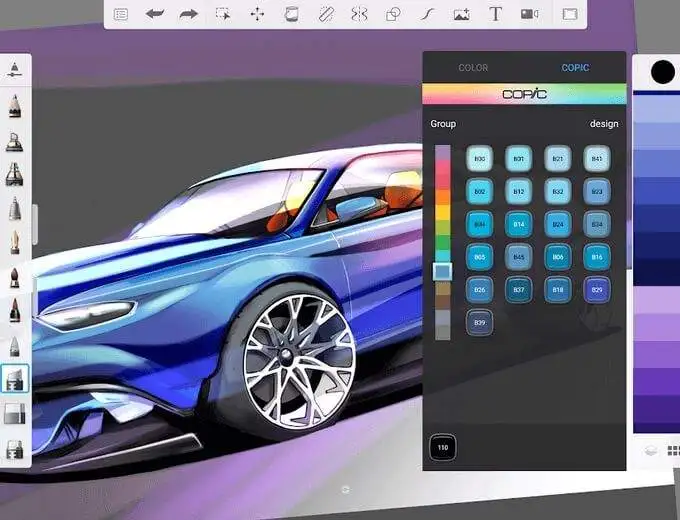
Das Beste daran ist, dass Sketchbook im Vollbildmodus gut läuft und Ihnen eine große Leinwand bietet, auf der Sie Ihre Originalarbeit erstellen können. Die App ist mit Stylus-Stiften kompatibel, sodass Sie damit Ihre Designs zeichnen oder skizzieren und sie in Dropbox oder iCloud speichern oder speichern können.
Beim Freihandzeichnen korrigiert die Predictive Stroke-Technologie von Sketchbook Ihre Formen und Linien, sodass Sie dies nicht manuell tun müssen. Außerdem können Sie Papierzeichnungen mit der Kamera Ihres Chromebooks scannen, digitalisieren und an Ihren Kreationen weiterarbeiten.
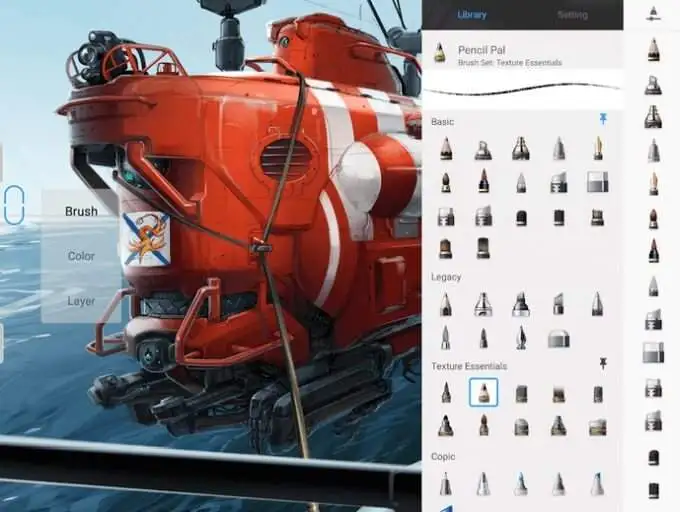
Die kostenlose Version der App bietet einen Galerie-Organizer, Pinch-to-Zoom, Ebenen- und Symmetrie-Tools sowie Offline-Unterstützung. Durch das Upgrade auf den Premium-Plan werden weitere Profi-Tools freigeschaltet, darunter leistungsstarke Ebenen- und Auswahlwerkzeuge und eine erweiterte Pinselbibliothek.
Sketchbook hat eine steilere Lernkurve als die meisten Zeichen-Apps, es fehlen viele Photoshop-Funktionen und sein abonnementbasiertes Modell kann für gelegentliche Benutzer teuer sein.
2. Konzepte
Erfahrene Kreative brauchen keine spezielle Einführung in Concepts. Die plattformübergreifende Zeichnungs- und Vektorskizzen-App kann jedoch von Gelegenheitszeichnern oder Designprofis verwendet werden, da sie unter den besten verfügbaren Zeichen-Apps weithin anerkannt ist.
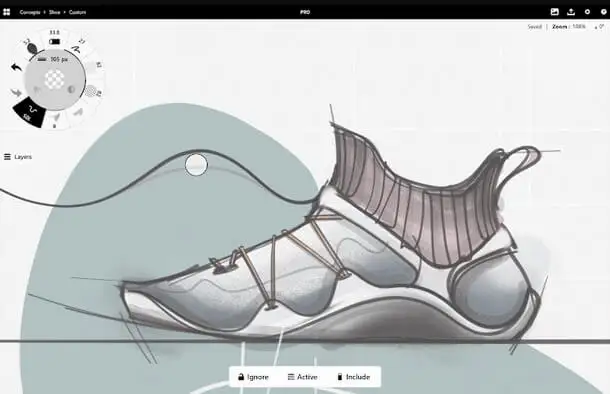
Die kostenlose Version der App bietet Ihnen schnellen Zugriff auf Ebenen, Pinsel und präzise Ausrichtungshilfen mit einem unverwechselbaren Kreis von Steuerelementen. Concepts bietet jedoch einen einmaligen Essentials-Plan, mit dem Sie unendlich viele Ebenen hinzufügen, benutzerdefinierte Pinsel erstellen und Ihre Arbeit in verschiedenen Formaten exportieren können.
Wenn Sie mehr Funktionen wünschen, erhalten Sie mit dem monatlichen Everything+-Plan oder den jährlichen In-App-Käufen Zugriff auf mehr Objekte, Pinsel, Import- und Exportoptionen, Freigabefunktionen, Werkzeuge im CAD-Stil und verschiedene Objektbibliotheken.
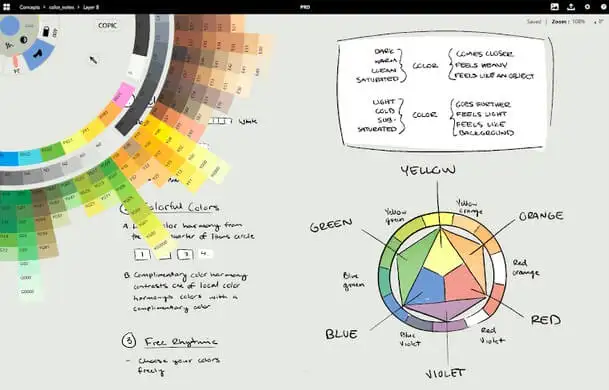
Neben Pinseln, Bleistiften und Stiften, die auf Neigung, Druck und Geschwindigkeit reagieren, ist Concepts auch mit verschiedenen Arten von Stylus-Stiften kompatibel. Auf der unendlichen Leinwand der App können Sie aus verschiedenen Texturen und voreingestellten Papiertypen auswählen und mithilfe der vektorbasierten Zeichenoptionen den Maßstab, die Position, die Farbe oder die Glättung Ihrer Zeichnung ändern.
Darüber hinaus können Sie mit Concepts unendlichem Layering-System und dem breiten Spektrum an Blending-Optionen in wenigen Schritten Bildkompositionen erstellen.
3. Skizzenblock
Wenn Sie auf Ihrem Chromebook keine Play Store-Unterstützung haben, ist Sketchpad eine solide Zeichen-App, die Sie im Web verwenden können. Die App wird mit Offline-Unterstützung geliefert, aber Sie können sie trotzdem als progressive Web-App (PWA) installieren und alle ihre Funktionen nutzen, ohne Einstellungen zu ändern.
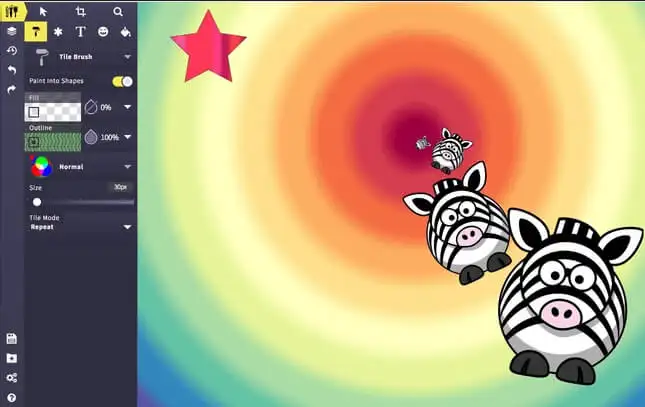
Abgesehen davon bietet Sketchpad Standardwerkzeuge wie Ebenen, Farbauswahl, 18 verschiedene Pinselstile, und wenn Sie eine Vorliebe für das Vektorzeichnen haben, können Sie dies in der App tun.
Mit Sketchpad können Sie auch Bilder mit Linien- und Pfadwerkzeugen nachzeichnen, um absolut realistische Zeichnungen zu erstellen. Außerdem enthält die Plattform über 5000 Vektorbilder in ihrer Clipart-Sammlung, die Sie kostenlos in Ihren Projekten verwenden können.
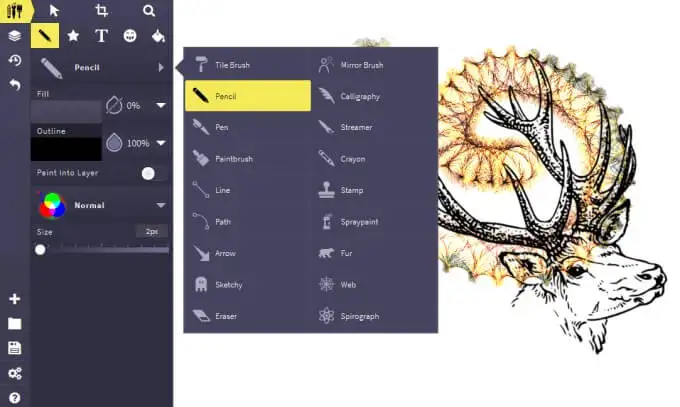
Zusätzlich zu den kostenlosen Bildern können Sie aus über 800 Schriftarten auswählen, die Sie in jedes von Ihnen erstellte Bild einfügen, die Ausrichtung anpassen, neue Werte für den Buchstaben- und Wortabstand festlegen oder den Mischmodus auswählen.
Sie können Fotos von jedem Computer importieren oder per Drag-and-Drop in Ihren Webbrowser ziehen, skalieren, drehen und Filter anwenden. Wenn Sie mit der Bearbeitung fertig sind, können Sie Ihre Bilder direkt aus Sketchpad drucken oder auf Ihrem Chromebook speichern.
4. Unendlicher Maler
Infinite Painter ist eine weniger anspruchsvolle Zeichen-App, die sich für unerfahrene bildende Künstler eignet, die anfangen oder sich mit Zeichnen und Design vertraut machen.
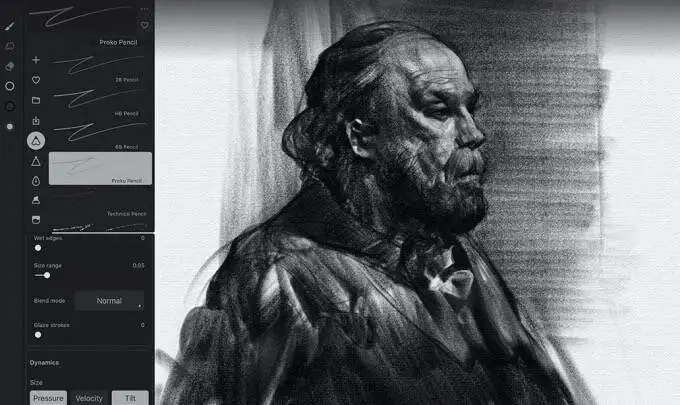
Die App funktioniert unglaublich gut auf Chromebooks und bietet mehr als 160 Voreinstellungen für natürliche Pinsel, aber Sie können immer noch neue erstellen. Sie erhalten auch Mischmodi, Ebenenunterstützung, Papierstrukturen, Transformations- und Verlaufswerkzeuge, Muster, Perspektivhilfen für 3D-Malerei und geometrische Werkzeuge.

Infinite Painter gehört weder zu den besten Zeichen-Apps im Play Store noch hat es den einfachen Namen, der an großartige Zeichen-Apps wie Autodesk oder Adobe erinnert. Es hat jedoch eine bedeutende Kult-Anhängerschaft unter Android-Nutzern erlangt.
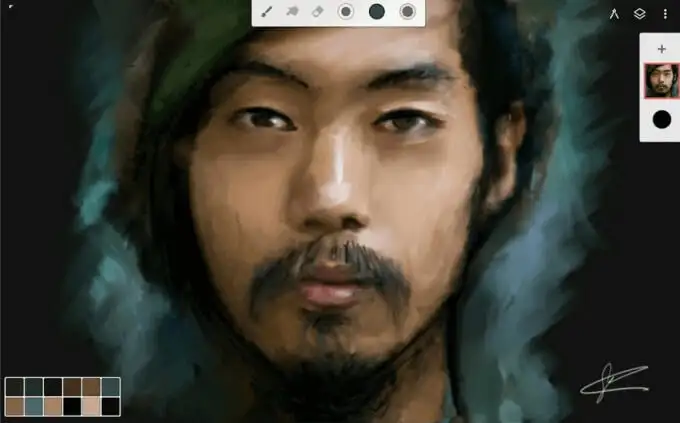
Sie können jedes Foto mit dem Klonen-Werkzeug in ein Gemälde verwandeln, und wenn Sie mit der Erstellung fertig sind, können Sie Ihre fertigen Werke in JPG, PNG oder PSD exportieren.
Infinite Painter wird mit einer 7-tägigen kostenlosen Testversion geliefert, nach der Sie auf Premium-Funktionen zugreifen können, indem Sie In-App-Käufe tätigen.
5. Chrom-Leinwand
Chrome Canvas ist eine kostenlose webbasierte Zeichen-App für Chromebook, mit der Sie schnell Skizzen erstellen können. Die App bietet grundlegende Zeichenwerkzeuge, darunter Stift-, Kreide-, Marker-, Stift- und Radiergummioptionen, und Sie können den benutzerdefinierten Farbwähler oder die Palette verwenden, um alle gewünschten Farben auszuwählen.
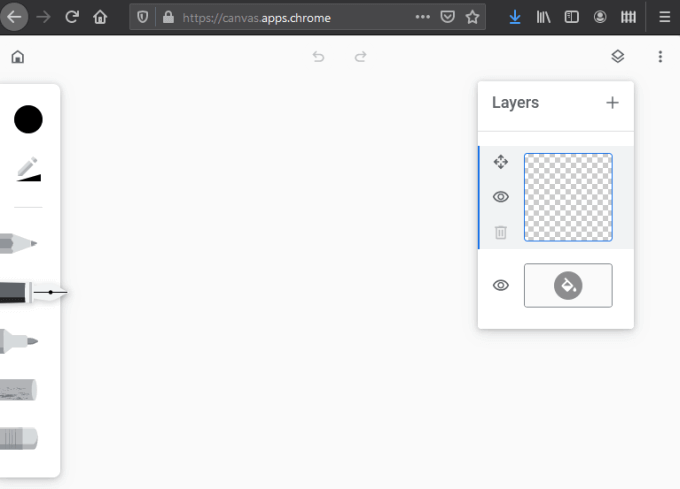
Im Gegensatz zu anderen Zeichen-Apps für Chromebooks funktioniert die Chrome Canvas-App nicht mit einem Stylus-Stift. Außerdem können Sie es nicht für professionelle Designaufgaben wie das Erstellen digitaler Gemälde aus Bildern oder das Erstellen mehrerer Ebenen verwenden.
Sie können jedoch die Deckkraft und Größe Ihrer Zeichenwerkzeuge festlegen, um sie an Ihre Zeichnung anzupassen, und sie offline verwenden, wenn Sie keine Internetverbindung haben.
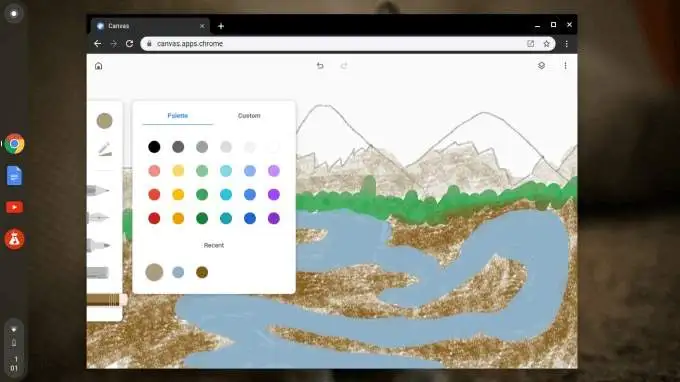
Chrome Canvas ist eine großartige Zeichen-App für Anfänger und Ihr Kind kann damit beginnen, das Malen oder Kritzeln zu üben.
6. Gravit-Designer
Für professionelle Designer ist Gravit Designer eine gut entwickelte, professionelle Vektorzeichen-App, mit der Sie eine Vielzahl von Grafikelementen zeichnen und gestalten können.

Sie können Ankerpunkte verwenden, um Objekte wie Symbole, Logos und vektorisierte Grafikelemente zu erstellen, Bilder in vorhandene Designs einzufügen oder Effekte auf Ihre Bilder anzuwenden. Darüber hinaus können Sie Animationen und Charaktere frei erstellen, da die App die Illustration von Rastergrafiken unterstützt.

Gravit Designer funktioniert online oder offline und ist somit die perfekte Wahl, wenn Sie von überall aus an neuen Projekten arbeiten möchten. Die Tools richten sich jedoch nicht an Neulinge in der Kreativbranche, sodass Sie zumindest einige grundlegende Designfähigkeiten benötigen, um mit der Verwendung der App zu beginnen.
Sie können die kostenlose Version verwenden, um die Funktionen von Gravit auszuprobieren, danach können Sie auf die Pro-Version (49 $ pro Jahr) upgraden, um sie regelmäßig zu verwenden.
7. ArtFlow
ArtFlow ist ein exzellentes digitales Kunststudio mit einer riesigen Auswahl an Funktionen und Werkzeugen zum Skizzieren und Zeichnen. Sie können digitale Gemälde von Grund auf neu oder aus Bildern erstellen und sie in hoher Auflösung speichern oder als JPEG-, PNG- oder PSD-Dateien exportieren.
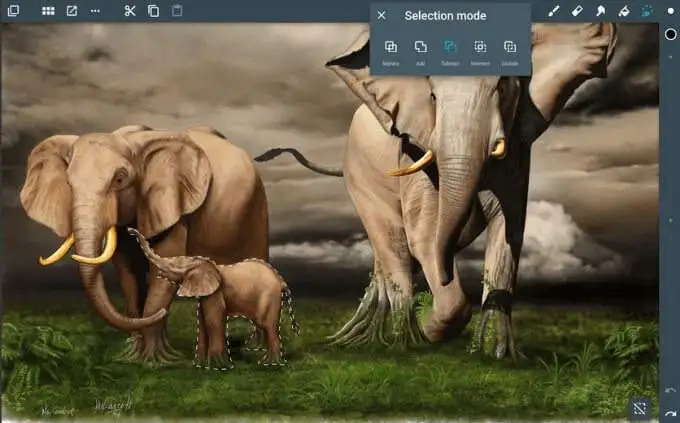
Zu den leistungsstarken Funktionen, die Sie in ArtFlow finden, gehören über 100 anpassbare Pinsel, Verlaufsfüllung oder Wischwerkzeug zum Erstellen von Bildern, Ebenen, Symmetriewerkzeug, Rückgängigmachen in sechs Schritten, Farbwähler und Unterstützung für zwei Ebenen.
Die App ist für Anfänger geeignet, die von anderen professionellen Zeichen-Apps überwältigt werden könnten, da sie einfach zu installieren ist und wie am Schnürchen läuft. Darüber hinaus bietet die App eine Neigungsunterstützung, mit der Sie die Linienbreite und -rotation mit einigen Pinseln steuern können.
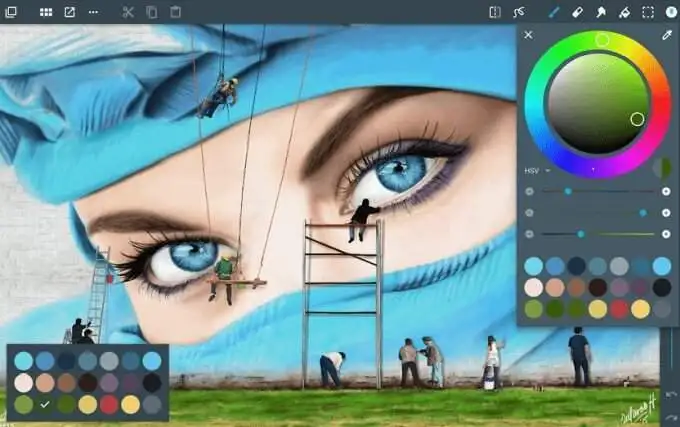
ArtFlow ist in einer kostenlosen Version mit eingeschränkten Funktionen erhältlich. Die Pro-Version erweitert Ihre Werkzeugauswahl um Stiftdruckunterstützung, erweiterte Protokollunterstützung, benutzerdefinierte Paletten und Sie können bis zu 16 Ebenen erstellen.
8. Die besten Zeichen-Apps für Kinder für Chromebooks
Kinder können einfache Zeichen-Apps für Chromebook anstelle der zuvor erwähnten erweiterten verwenden. Neben Chrome Canvas, das speziell für Chromebooks erstellt wurde, gibt es noch andere gute Optionen, die einfach und leicht zu bedienen sind.
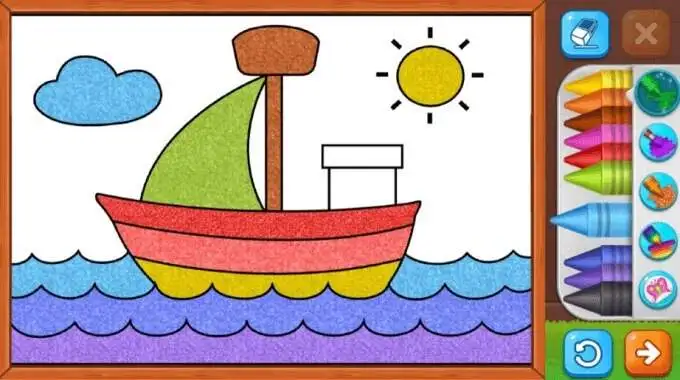
Dazu gehören Google Keep, Kids Paint, Coloring Games und Learn to Draw (Kids Painting). Die größten Nachteile dieser Apps sind, dass ihnen Palm Rejection, Druckempfindlichkeit und andere Zeichenwerkzeuge fehlen, aber sie sind ein guter Ausgangspunkt für junge Künstler.
Erstellen Sie Ihr Meisterwerk digital
Das Chromebook ist für Illustrationen und Zeichnungen fast auf Augenhöhe mit dem iPad, dank der Vielzahl hochwertiger Apps mit einer Reihe von Tools, mit denen Sie Ihrer Kreativität freien Lauf lassen können. Diese Zeichen-Apps funktionieren mit einer Maus, aber noch nahtloser mit einem Touchscreen oder Stift, da Sie Ihre virtuellen Stifte und Pinsel direkt steuern können.
Teilen Sie uns Ihre Lieblings-Zeichen-Apps für Chromebook in einem Kommentar unten mit.
